USB OPEL VIVARO B 2015.5 Instruktionsbog til Infotainment (in Danish)
[x] Cancel search | Manufacturer: OPEL, Model Year: 2015.5, Model line: VIVARO B, Model: OPEL VIVARO B 2015.5Pages: 141, PDF Size: 1.92 MB
Page 57 of 141
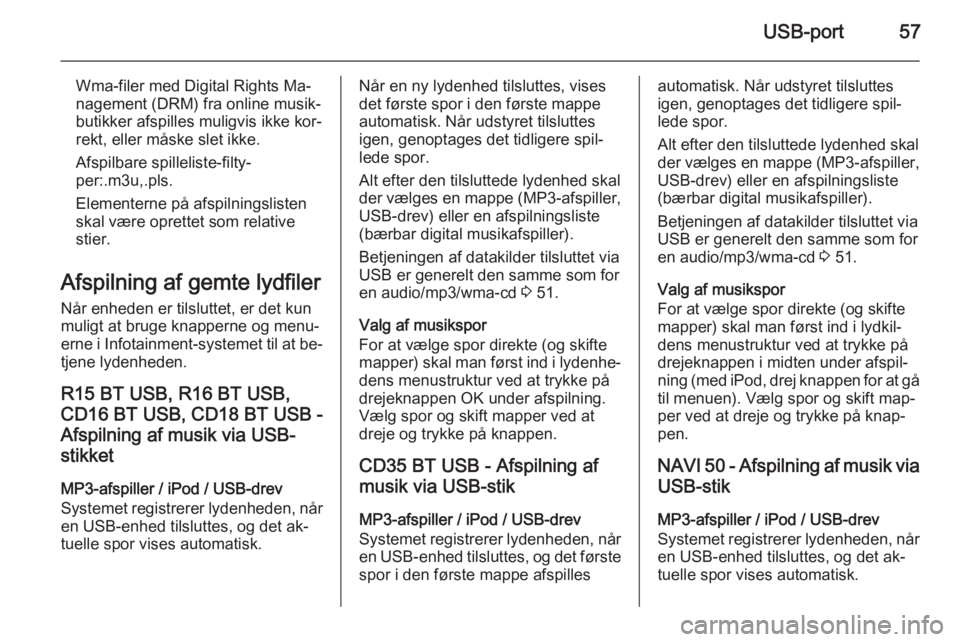
USB-port57
Wma-filer med Digital Rights Ma‐
nagement (DRM) fra online musik‐ butikker afspilles muligvis ikke kor‐
rekt, eller måske slet ikke.
Afspilbare spilleliste‑filty‐
per:.m3u,.pls.
Elementerne på afspilningslisten
skal være oprettet som relative
stier.
Afspilning af gemte lydfiler Når enheden er tilsluttet, er det kun
muligt at bruge knapperne og menu‐
erne i Infotainment-systemet til at be‐ tjene lydenheden.
R15 BT USB, R16 BT USB, CD16 BT USB, CD18 BT USB -
Afspilning af musik via USB- stikket
MP3-afspiller / iPod / USB-drev
Systemet registrerer lydenheden, når en USB-enhed tilsluttes, og det ak‐
tuelle spor vises automatisk.Når en ny lydenhed tilsluttes, vises
det første spor i den første mappe
automatisk. Når udstyret tilsluttes
igen, genoptages det tidligere spil‐
lede spor.
Alt efter den tilsluttede lydenhed skal
der vælges en mappe (MP3-afspiller,
USB-drev) eller en afspilningsliste
(bærbar digital musikafspiller).
Betjeningen af datakilder tilsluttet via USB er generelt den samme som for
en audio/mp3/wma-cd 3 51.
Valg af musikspor
For at vælge spor direkte (og skifte mapper) skal man først ind i lydenhe‐
dens menustruktur ved at trykke på
drejeknappen OK under afspilning.
Vælg spor og skift mapper ved at
dreje og trykke på knappen.
CD35 BT USB - Afspilning af
musik via USB-stik
MP3-afspiller / iPod / USB-drev
Systemet registrerer lydenheden, når en USB-enhed tilsluttes, og det første
spor i den første mappe afspillesautomatisk. Når udstyret tilsluttes
igen, genoptages det tidligere spil‐
lede spor.
Alt efter den tilsluttede lydenhed skal
der vælges en mappe (MP3-afspiller, USB-drev) eller en afspilningsliste
(bærbar digital musikafspiller).
Betjeningen af datakilder tilsluttet via USB er generelt den samme som for
en audio/mp3/wma-cd 3 51.
Valg af musikspor
For at vælge spor direkte (og skifte mapper) skal man først ind i lydkil‐
dens menustruktur ved at trykke på
drejeknappen i midten under afspil‐
ning (med iPod, drej knappen for at gå
til menuen). Vælg spor og skift map‐
per ved at dreje og trykke på knap‐
pen.
NAVI 50 - Afspilning af musik via USB-stik
MP3-afspiller / iPod / USB-drev
Systemet registrerer lydenheden, når en USB-enhed tilsluttes, og det ak‐
tuelle spor vises automatisk.
Page 58 of 141
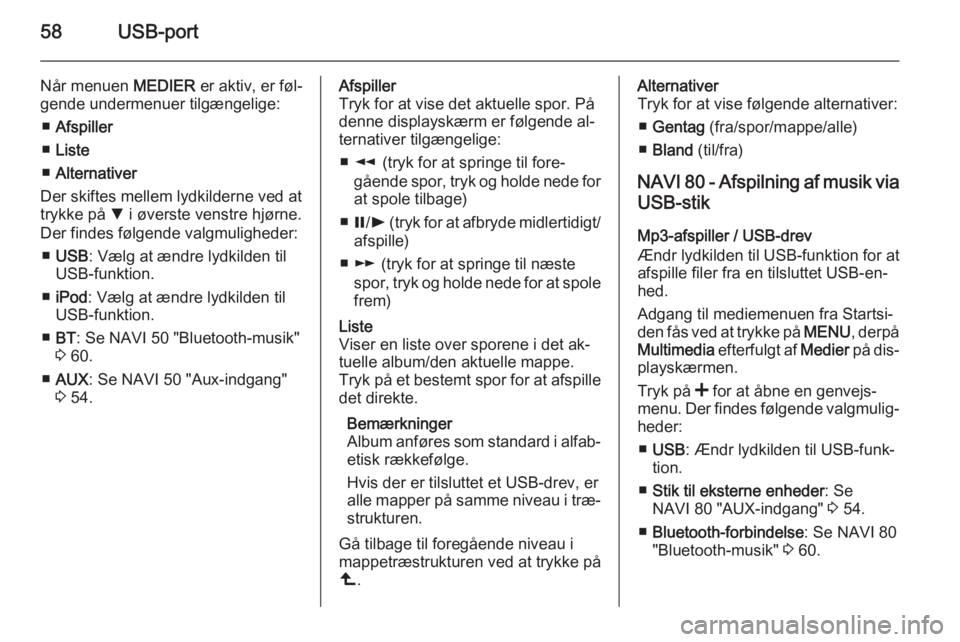
58USB-port
Når menuen MEDIER er aktiv, er føl‐
gende undermenuer tilgængelige:
■ Afspiller
■ Liste
■ Alternativer
Der skiftes mellem lydkilderne ved at
trykke på S i øverste venstre hjørne.
Der findes følgende valgmuligheder:
■ USB : Vælg at ændre lydkilden til
USB-funktion.
■ iPod : Vælg at ændre lydkilden til
USB-funktion.
■ BT : Se NAVI 50 "Bluetooth-musik"
3 60.
■ AUX : Se NAVI 50 "Aux-indgang"
3 54.Afspiller
Tryk for at vise det aktuelle spor. På
denne displayskærm er følgende al‐
ternativer tilgængelige:
■ l (tryk for at springe til fore‐
gående spor, tryk og holde nede for at spole tilbage)
■ =/l (tryk for at afbryde midlertidigt/
afspille)
■ m (tryk for at springe til næste
spor, tryk og holde nede for at spole
frem)Liste
Viser en liste over sporene i det ak‐
tuelle album/den aktuelle mappe.
Tryk på et bestemt spor for at afspille
det direkte.
Bemærkninger
Album anføres som standard i alfab‐
etisk rækkefølge.
Hvis der er tilsluttet et USB-drev, er
alle mapper på samme niveau i træ‐ strukturen.
Gå tilbage til foregående niveau i
mappetræstrukturen ved at trykke på
ò .Alternativer
Tryk for at vise følgende alternativer:
■ Gentag (fra/spor/mappe/alle)
■ Bland (til/fra)
NAVI 80 - Afspilning af musik via
USB-stik
Mp3-afspiller / USB-drev
Ændr lydkilden til USB-funktion for at
afspille filer fra en tilsluttet USB-en‐
hed.
Adgang til mediemenuen fra Startsi‐ den fås ved at trykke på MENU, derpå
Multimedia efterfulgt af Medier på dis‐
playskærmen.
Tryk på < for at åbne en genvejs‐
menu. Der findes følgende valgmulig‐
heder:
■ USB : Ændr lydkilden til USB-funk‐
tion.
■ Stik til eksterne enheder : Se
NAVI 80 "AUX-indgang" 3 54.
■ Bluetooth-forbindelse : Se NAVI 80
"Bluetooth-musik" 3 60.
Page 59 of 141
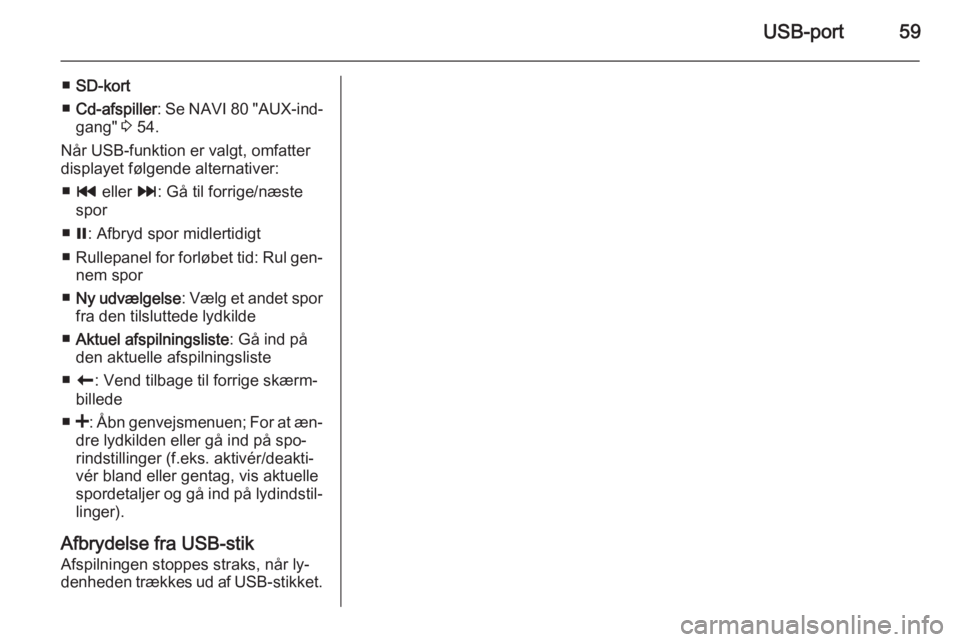
USB-port59
■SD-kort
■ Cd-afspiller : Se NAVI 80 "AUX-ind‐
gang" 3 54.
Når USB-funktion er valgt, omfatter
displayet følgende alternativer:
■ t eller v: Gå til forrige/næste
spor
■ =: Afbryd spor midlertidigt
■ Rullepanel for forløbet tid: Rul gen‐
nem spor
■ Ny udvælgelse : Vælg et andet spor
fra den tilsluttede lydkilde
■ Aktuel afspilningsliste : Gå ind på
den aktuelle afspilningsliste
■ r : Vend tilbage til forrige skærm‐
billede
■ <: Åbn genvejsmenuen; For at æn‐
dre lydkilden eller gå ind på spo‐
rindstillinger (f.eks. aktivér/deakti‐
vér bland eller gentag, vis aktuelle
spordetaljer og gå ind på lydindstil‐
linger).
Afbrydelse fra USB-stik
Afspilningen stoppes straks, når ly‐
denheden trækkes ud af USB-stikket.
Page 61 of 141
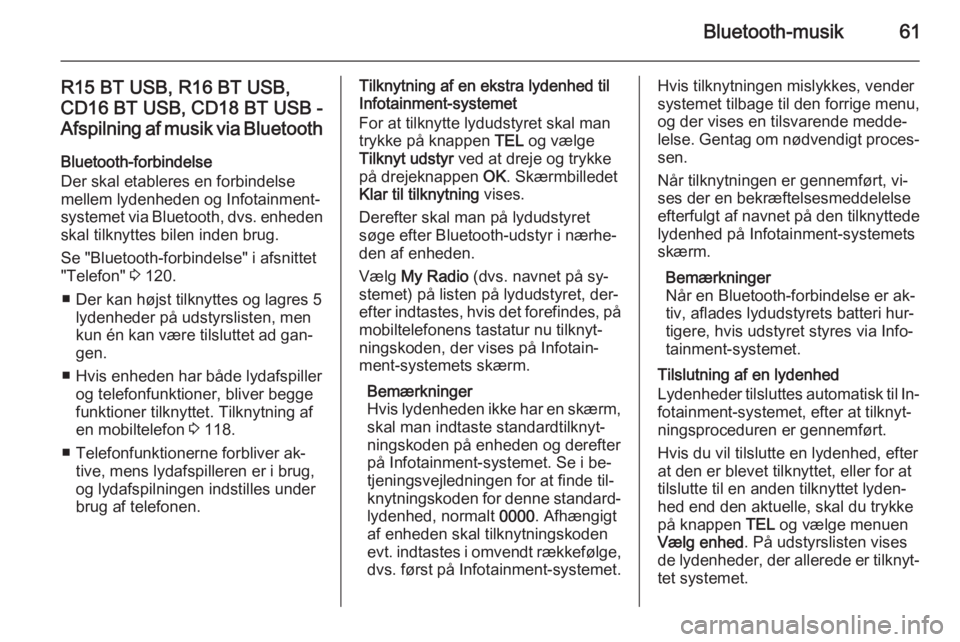
Bluetooth-musik61
R15 BT USB, R16 BT USB,CD16 BT USB, CD18 BT USB -Afspilning af musik via Bluetooth
Bluetooth-forbindelse
Der skal etableres en forbindelse
mellem lydenheden og Infotainment-
systemet via Bluetooth, dvs. enheden
skal tilknyttes bilen inden brug.
Se "Bluetooth-forbindelse" i afsnittet
"Telefon" 3 120.
■ Der kan højst tilknyttes og lagres 5 lydenheder på udstyrslisten, men
kun én kan være tilsluttet ad gan‐
gen.
■ Hvis enheden har både lydafspiller og telefonfunktioner, bliver begge
funktioner tilknyttet. Tilknytning af
en mobiltelefon 3 118.
■ Telefonfunktionerne forbliver ak‐ tive, mens lydafspilleren er i brug,
og lydafspilningen indstilles under
brug af telefonen.Tilknytning af en ekstra lydenhed til
Infotainment-systemet
For at tilknytte lydudstyret skal man
trykke på knappen TEL og vælge
Tilknyt udstyr ved at dreje og trykke
på drejeknappen OK. Skærmbilledet
Klar til tilknytning vises.
Derefter skal man på lydudstyret søge efter Bluetooth-udstyr i nærhe‐
den af enheden.
Vælg My Radio (dvs. navnet på sy‐
stemet) på listen på lydudstyret, der‐
efter indtastes, hvis det forefindes, på mobiltelefonens tastatur nu tilknyt‐
ningskoden, der vises på Infotain‐
ment-systemets skærm.
Bemærkninger
Hvis lydenheden ikke har en skærm, skal man indtaste standardtilknyt‐
ningskoden på enheden og derefter
på Infotainment-systemet. Se i be‐
tjeningsvejledningen for at finde til‐
knytningskoden for denne standard‐
lydenhed, normalt 0000. Afhængigt
af enheden skal tilknytningskoden
evt. indtastes i omvendt rækkefølge, dvs. først på Infotainment-systemet.Hvis tilknytningen mislykkes, vender
systemet tilbage til den forrige menu,
og der vises en tilsvarende medde‐
lelse. Gentag om nødvendigt proces‐ sen.
Når tilknytningen er gennemført, vi‐
ses der en bekræftelsesmeddelelse
efterfulgt af navnet på den tilknyttede lydenhed på Infotainment-systemets
skærm.
Bemærkninger
Når en Bluetooth-forbindelse er ak‐
tiv, aflades lydudstyrets batteri hur‐
tigere, hvis udstyret styres via Info‐
tainment-systemet.
Tilslutning af en lydenhed
Lydenheder tilsluttes automatisk til In‐
fotainment-systemet, efter at tilknyt‐
ningsproceduren er gennemført.
Hvis du vil tilslutte en lydenhed, efter
at den er blevet tilknyttet, eller for at
tilslutte til en anden tilknyttet lyden‐
hed end den aktuelle, skal du trykke
på knappen TEL og vælge menuen
Vælg enhed . På udstyrslisten vises
de lydenheder, der allerede er tilknyt‐ tet systemet.
Page 62 of 141
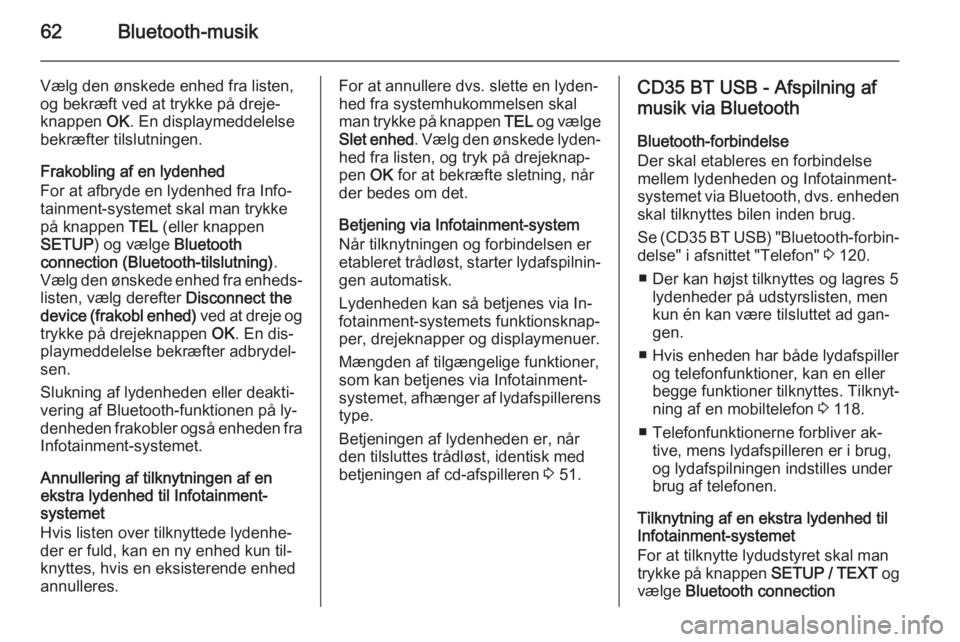
62Bluetooth-musik
Vælg den ønskede enhed fra listen,og bekræft ved at trykke på dreje‐
knappen OK. En displaymeddelelse
bekræfter tilslutningen.
Frakobling af en lydenhed
For at afbryde en lydenhed fra Info‐
tainment-systemet skal man trykke
på knappen TEL (eller knappen
SETUP ) og vælge Bluetooth
connection (Bluetooth-tilslutning) .
Vælg den ønskede enhed fra enheds‐
listen, vælg derefter Disconnect the
device (frakobl enhed) ved at dreje og
trykke på drejeknappen OK. En dis‐
playmeddelelse bekræfter adbrydel‐
sen.
Slukning af lydenheden eller deakti‐
vering af Bluetooth-funktionen på ly‐
denheden frakobler også enheden fra Infotainment-systemet.
Annullering af tilknytningen af en
ekstra lydenhed til Infotainment-
systemet
Hvis listen over tilknyttede lydenhe‐
der er fuld, kan en ny enhed kun til‐
knyttes, hvis en eksisterende enhed
annulleres.For at annullere dvs. slette en lyden‐
hed fra systemhukommelsen skal man trykke på knappen TEL og vælge
Slet enhed . Vælg den ønskede lyden‐
hed fra listen, og tryk på drejeknap‐
pen OK for at bekræfte sletning, når
der bedes om det.
Betjening via Infotainment-system
Når tilknytningen og forbindelsen er
etableret trådløst, starter lydafspilnin‐ gen automatisk.
Lydenheden kan så betjenes via In‐
fotainment-systemets funktionsknap‐
per, drejeknapper og displaymenuer.
Mængden af tilgængelige funktioner,
som kan betjenes via Infotainment-
systemet, afhænger af lydafspillerens
type.
Betjeningen af lydenheden er, når
den tilsluttes trådløst, identisk med
betjeningen af cd-afspilleren 3 51.CD35 BT USB - Afspilning af
musik via Bluetooth
Bluetooth-forbindelse
Der skal etableres en forbindelse
mellem lydenheden og Infotainment-
systemet via Bluetooth, dvs. enheden
skal tilknyttes bilen inden brug.
Se (CD35 BT USB) "Bluetooth-forbin‐
delse" i afsnittet "Telefon" 3 120.
■ Der kan højst tilknyttes og lagres 5 lydenheder på udstyrslisten, men
kun én kan være tilsluttet ad gan‐
gen.
■ Hvis enheden har både lydafspiller og telefonfunktioner, kan en eller
begge funktioner tilknyttes. Tilknyt‐
ning af en mobiltelefon 3 118.
■ Telefonfunktionerne forbliver ak‐ tive, mens lydafspilleren er i brug,
og lydafspilningen indstilles under
brug af telefonen.
Tilknytning af en ekstra lydenhed til
Infotainment-systemet
For at tilknytte lydudstyret skal man
trykke på knappen SETUP / TEXT og
vælge Bluetooth connection
Page 65 of 141
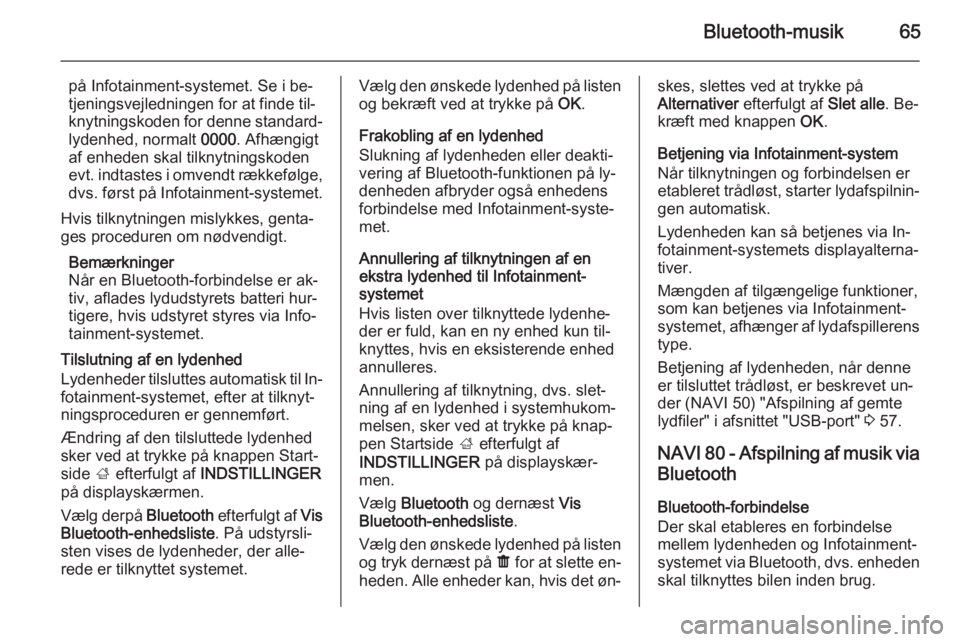
Bluetooth-musik65
på Infotainment-systemet. Se i be‐
tjeningsvejledningen for at finde til‐
knytningskoden for denne standard‐
lydenhed, normalt 0000. Afhængigt
af enheden skal tilknytningskoden evt. indtastes i omvendt rækkefølge, dvs. først på Infotainment-systemet.
Hvis tilknytningen mislykkes, genta‐
ges proceduren om nødvendigt.
Bemærkninger
Når en Bluetooth-forbindelse er ak‐
tiv, aflades lydudstyrets batteri hur‐
tigere, hvis udstyret styres via Info‐
tainment-systemet.
Tilslutning af en lydenhed
Lydenheder tilsluttes automatisk til In‐ fotainment-systemet, efter at tilknyt‐
ningsproceduren er gennemført.
Ændring af den tilsluttede lydenhed
sker ved at trykke på knappen Start‐
side ; efterfulgt af INDSTILLINGER
på displayskærmen.
Vælg derpå Bluetooth efterfulgt af Vis
Bluetooth-enhedsliste . På udstyrsli‐
sten vises de lydenheder, der alle‐ rede er tilknyttet systemet.Vælg den ønskede lydenhed på listen og bekræft ved at trykke på OK.
Frakobling af en lydenhed
Slukning af lydenheden eller deakti‐
vering af Bluetooth-funktionen på ly‐
denheden afbryder også enhedens
forbindelse med Infotainment-syste‐
met.
Annullering af tilknytningen af en
ekstra lydenhed til Infotainment-
systemet
Hvis listen over tilknyttede lydenhe‐
der er fuld, kan en ny enhed kun til‐
knyttes, hvis en eksisterende enhed
annulleres.
Annullering af tilknytning, dvs. slet‐
ning af en lydenhed i systemhukom‐
melsen, sker ved at trykke på knap‐
pen Startside ; efterfulgt af
INDSTILLINGER på displayskær‐
men.
Vælg Bluetooth og dernæst Vis
Bluetooth-enhedsliste .
Vælg den ønskede lydenhed på listen
og tryk dernæst på ë for at slette en‐
heden. Alle enheder kan, hvis det øn‐skes, slettes ved at trykke på
Alternativer efterfulgt af Slet alle. Be‐
kræft med knappen OK.
Betjening via Infotainment-system Når tilknytningen og forbindelsen er
etableret trådløst, starter lydafspilnin‐
gen automatisk.
Lydenheden kan så betjenes via In‐
fotainment-systemets displayalterna‐
tiver.
Mængden af tilgængelige funktioner,
som kan betjenes via Infotainment-
systemet, afhænger af lydafspillerens
type.
Betjening af lydenheden, når denne
er tilsluttet trådløst, er beskrevet un‐
der (NAVI 50) "Afspilning af gemte
lydfiler" i afsnittet "USB-port" 3 57.
NAVI 80 - Afspilning af musik via Bluetooth
Bluetooth-forbindelse
Der skal etableres en forbindelse
mellem lydenheden og Infotainment-
systemet via Bluetooth, dvs. enheden
skal tilknyttes bilen inden brug.
Page 66 of 141
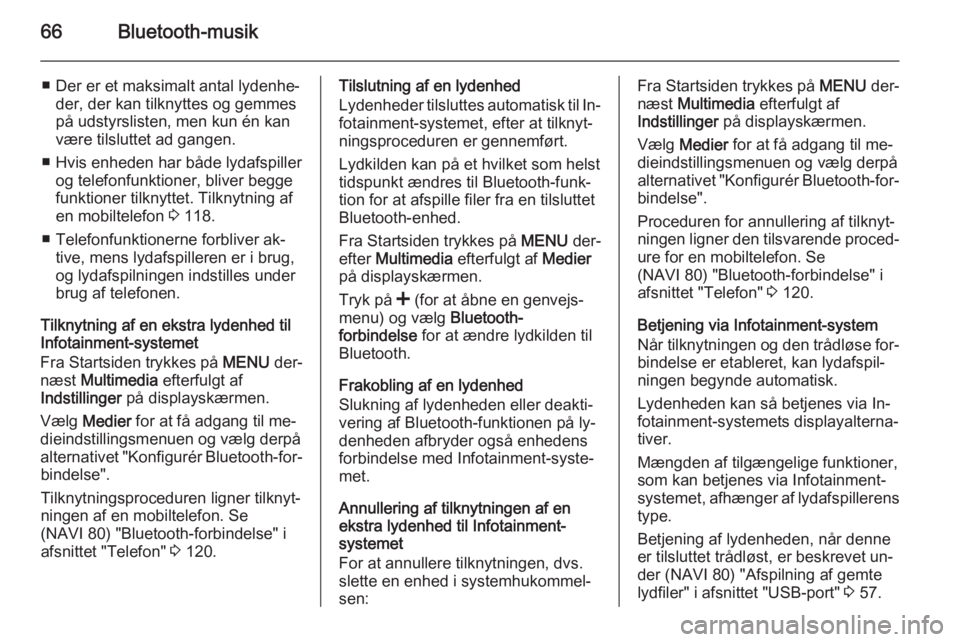
66Bluetooth-musik
■ Der er et maksimalt antal lydenhe‐der, der kan tilknyttes og gemmes
på udstyrslisten, men kun én kan
være tilsluttet ad gangen.
■ Hvis enheden har både lydafspiller og telefonfunktioner, bliver begge
funktioner tilknyttet. Tilknytning af
en mobiltelefon 3 118.
■ Telefonfunktionerne forbliver ak‐ tive, mens lydafspilleren er i brug,
og lydafspilningen indstilles under
brug af telefonen.
Tilknytning af en ekstra lydenhed til
Infotainment-systemet
Fra Startsiden trykkes på MENU der‐
næst Multimedia efterfulgt af
Indstillinger på displayskærmen.
Vælg Medier for at få adgang til me‐
dieindstillingsmenuen og vælg derpå alternativet "Konfigurér Bluetooth-for‐ bindelse".
Tilknytningsproceduren ligner tilknyt‐
ningen af en mobiltelefon. Se
(NAVI 80) "Bluetooth-forbindelse" i
afsnittet "Telefon" 3 120.Tilslutning af en lydenhed
Lydenheder tilsluttes automatisk til In‐
fotainment-systemet, efter at tilknyt‐
ningsproceduren er gennemført.
Lydkilden kan på et hvilket som helst
tidspunkt ændres til Bluetooth-funk‐ tion for at afspille filer fra en tilsluttetBluetooth-enhed.
Fra Startsiden trykkes på MENU der‐
efter Multimedia efterfulgt af Medier
på displayskærmen.
Tryk på < (for at åbne en genvejs‐
menu) og vælg Bluetooth-
forbindelse for at ændre lydkilden til
Bluetooth.
Frakobling af en lydenhed
Slukning af lydenheden eller deakti‐
vering af Bluetooth-funktionen på ly‐
denheden afbryder også enhedens
forbindelse med Infotainment-syste‐
met.
Annullering af tilknytningen af en
ekstra lydenhed til Infotainment-
systemet
For at annullere tilknytningen, dvs.
slette en enhed i systemhukommel‐
sen:Fra Startsiden trykkes på MENU der‐
næst Multimedia efterfulgt af
Indstillinger på displayskærmen.
Vælg Medier for at få adgang til me‐
dieindstillingsmenuen og vælg derpå alternativet "Konfigurér Bluetooth-for‐ bindelse".
Proceduren for annullering af tilknyt‐
ningen ligner den tilsvarende proced‐
ure for en mobiltelefon. Se
(NAVI 80) "Bluetooth-forbindelse" i
afsnittet "Telefon" 3 120.
Betjening via Infotainment-system Når tilknytningen og den trådløse for‐ bindelse er etableret, kan lydafspil‐
ningen begynde automatisk.
Lydenheden kan så betjenes via In‐
fotainment-systemets displayalterna‐
tiver.
Mængden af tilgængelige funktioner,
som kan betjenes via Infotainment-
systemet, afhænger af lydafspillerens type.
Betjening af lydenheden, når denne
er tilsluttet trådløst, er beskrevet un‐
der (NAVI 80) "Afspilning af gemte
lydfiler" i afsnittet "USB-port" 3 57.
Page 67 of 141
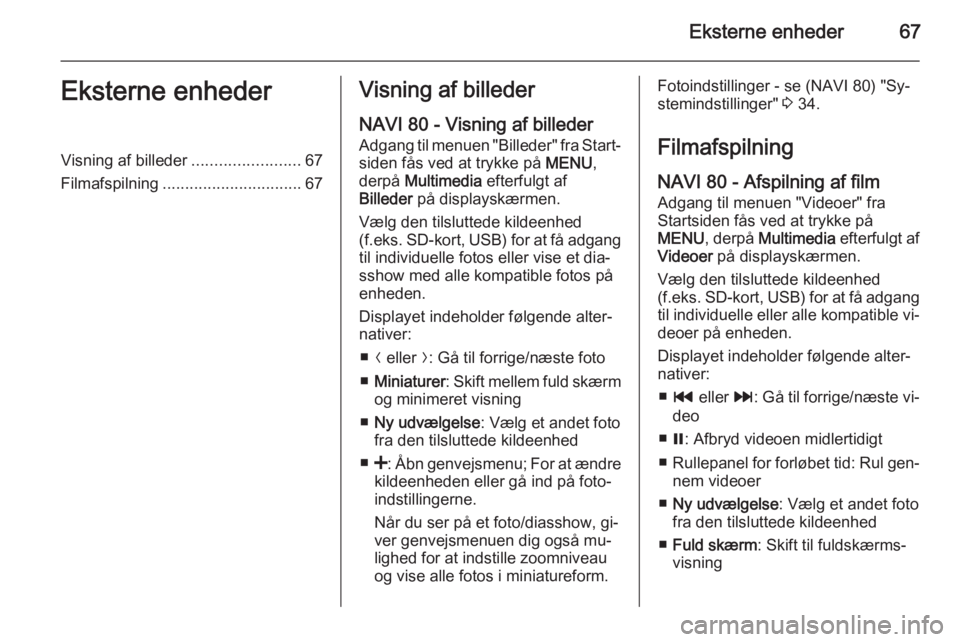
Eksterne enheder67Eksterne enhederVisning af billeder........................67
Filmafspilning ............................... 67Visning af billeder
NAVI 80 - Visning af billederAdgang til menuen "Billeder" fra Start‐
siden fås ved at trykke på MENU,
derpå Multimedia efterfulgt af
Billeder på displayskærmen.
Vælg den tilsluttede kildeenhed
(f.eks. SD-kort, USB) for at få adgang
til individuelle fotos eller vise et dia‐ sshow med alle kompatible fotos på
enheden.
Displayet indeholder følgende alter‐
nativer:
■ N eller O: Gå til forrige/næste foto
■ Miniaturer : Skift mellem fuld skærm
og minimeret visning
■ Ny udvælgelse : Vælg et andet foto
fra den tilsluttede kildeenhed
■ <: Åbn genvejsmenu; For at ændre
kildeenheden eller gå ind på foto‐
indstillingerne.
Når du ser på et foto/diasshow, gi‐
ver genvejsmenuen dig også mu‐
lighed for at indstille zoomniveau
og vise alle fotos i miniatureform.Fotoindstillinger - se (NAVI 80) "Sy‐
stemindstillinger" 3 34.
Filmafspilning NAVI 80 - Afspilning af film
Adgang til menuen "Videoer" fra
Startsiden fås ved at trykke på
MENU , derpå Multimedia efterfulgt af
Videoer på displayskærmen.
Vælg den tilsluttede kildeenhed
(f.eks. SD-kort, USB) for at få adgang
til individuelle eller alle kompatible vi‐ deoer på enheden.
Displayet indeholder følgende alter‐
nativer:
■ t eller v: Gå til forrige/næste vi‐
deo
■ =: Afbryd videoen midlertidigt
■ Rullepanel for forløbet tid: Rul gen‐
nem videoer
■ Ny udvælgelse : Vælg et andet foto
fra den tilsluttede kildeenhed
■ Fuld skærm : Skift til fuldskærms‐
visning
Page 69 of 141
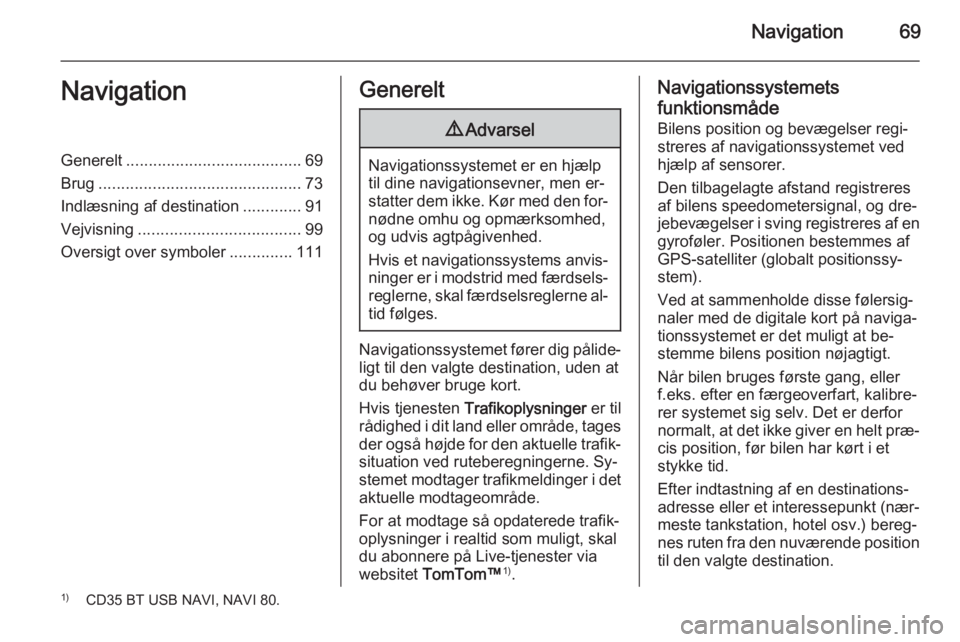
Navigation69NavigationGenerelt....................................... 69
Brug ............................................. 73
Indlæsning af destination .............91
Vejvisning .................................... 99
Oversigt over symboler ..............111Generelt9Advarsel
Navigationssystemet er en hjælp
til dine navigationsevner, men er‐
statter dem ikke. Kør med den for‐ nødne omhu og opmærksomhed,
og udvis agtpågivenhed.
Hvis et navigationssystems anvis‐ ninger er i modstrid med færdsels‐
reglerne, skal færdselsreglerne al‐
tid følges.
Navigationssystemet fører dig pålide‐ ligt til den valgte destination, uden at
du behøver bruge kort.
Hvis tjenesten Trafikoplysninger er til
rådighed i dit land eller område, tages
der også højde for den aktuelle trafik‐ situation ved ruteberegningerne. Sy‐
stemet modtager trafikmeldinger i det
aktuelle modtageområde.
For at modtage så opdaterede trafik‐
oplysninger i realtid som muligt, skal
du abonnere på Live-tjenester via
websitet TomTom™ 1)
.
Navigationssystemets
funktionsmåde
Bilens position og bevægelser regi‐
streres af navigationssystemet ved
hjælp af sensorer.
Den tilbagelagte afstand registreres
af bilens speedometersignal, og dre‐
jebevægelser i sving registreres af en
gyroføler. Positionen bestemmes af
GPS-satelliter (globalt positionssy‐
stem).
Ved at sammenholde disse følersig‐
naler med de digitale kort på naviga‐
tionssystemet er det muligt at be‐
stemme bilens position nøjagtigt.
Når bilen bruges første gang, eller
f.eks. efter en færgeoverfart, kalibre‐
rer systemet sig selv. Det er derfor
normalt, at det ikke giver en helt præ‐
cis position, før bilen har kørt i et
stykke tid.
Efter indtastning af en destinations‐
adresse eller et interessepunkt (nær‐
meste tankstation, hotel osv.) bereg‐
nes ruten fra den nuværende position
til den valgte destination.1) CD35 BT USB NAVI, NAVI 80.
Page 70 of 141
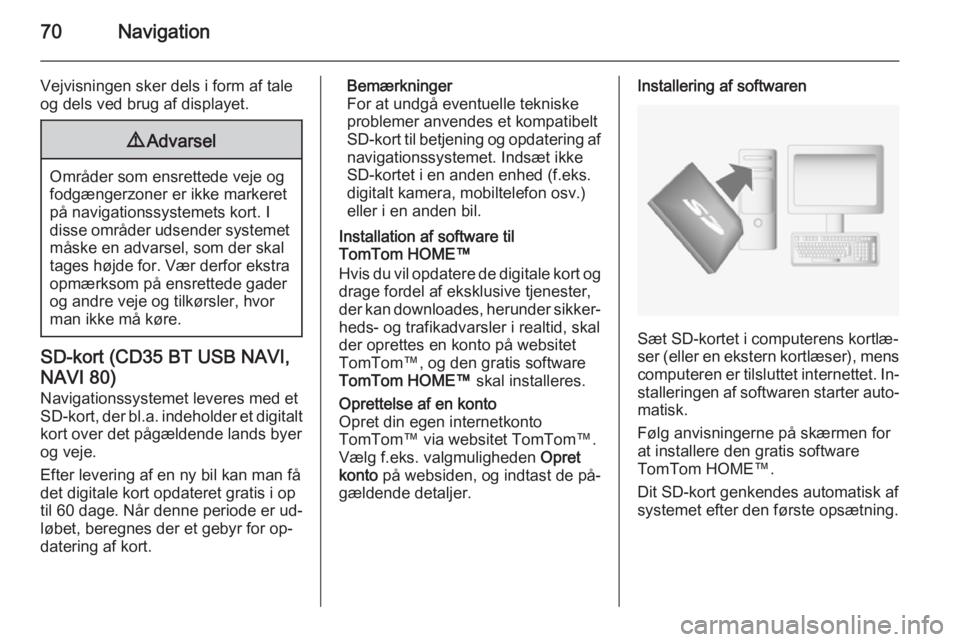
70Navigation
Vejvisningen sker dels i form af tale
og dels ved brug af displayet.9 Advarsel
Områder som ensrettede veje og
fodgængerzoner er ikke markeret
på navigationssystemets kort. I
disse områder udsender systemet måske en advarsel, som der skal
tages højde for. Vær derfor ekstra
opmærksom på ensrettede gader
og andre veje og tilkørsler, hvor
man ikke må køre.
SD-kort (CD35 BT USB NAVI,
NAVI 80) Navigationssystemet leveres med et
SD-kort, der bl.a. indeholder et digitalt
kort over det pågældende lands byer
og veje.
Efter levering af en ny bil kan man få
det digitale kort opdateret gratis i op
til 60 dage. Når denne periode er ud‐
løbet, beregnes der et gebyr for op‐ datering af kort.
Bemærkninger
For at undgå eventuelle tekniske
problemer anvendes et kompatibelt
SD-kort til betjening og opdatering af
navigationssystemet. Indsæt ikke
SD-kortet i en anden enhed (f.eks.
digitalt kamera, mobiltelefon osv.)
eller i en anden bil.
Installation af software til
TomTom HOME™
Hvis du vil opdatere de digitale kort og drage fordel af eksklusive tjenester,der kan downloades, herunder sikker‐
heds- og trafikadvarsler i realtid, skal
der oprettes en konto på websitet
TomTom™, og den gratis software
TomTom HOME™ skal installeres.Oprettelse af en konto
Opret din egen internetkonto
TomTom™ via websitet TomTom™.
Vælg f.eks. valgmuligheden Opret
konto på websiden, og indtast de på‐
gældende detaljer.Installering af softwaren
Sæt SD-kortet i computerens kortlæ‐
ser (eller en ekstern kortlæser), mens
computeren er tilsluttet internettet. In‐ stalleringen af softwaren starter auto‐
matisk.
Følg anvisningerne på skærmen for
at installere den gratis software
TomTom HOME™.
Dit SD-kort genkendes automatisk af
systemet efter den første opsætning.